Excel で ancova を実行する方法
ANCOVA (「共分散分析」) は、1 つ以上の共変量を調整した後、3 つ以上の独立したグループの平均間に統計的に有意な差があるかどうかを判断するために使用されます。
このチュートリアルでは、Excel で ANCOVA を実行する方法を説明します。
例: Excel での ANCOVA
教師は、3 つの異なる学習方法が試験の得点に影響するかどうかを知りたいと考えていますが、生徒がクラス内ですでに獲得している現在の成績を考慮したいと考えています。
次の変数を使用して ANCOVA を実行します。
- 要因変数:技術的検討
- 共変量:現在のスコア
- 応答変数:試験のスコア
次の表は、研究に参加するために募集された 15 人の学生のデータセットを示しています。
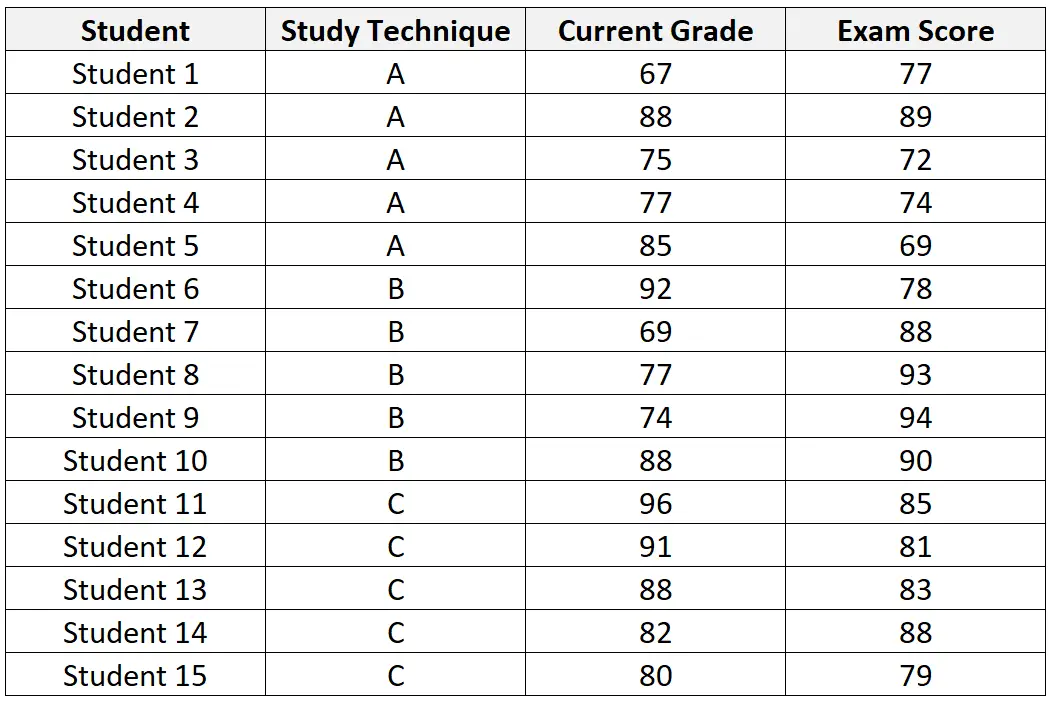
このデータセットに対して ANCOVA を実行するには、次の手順に従います。
ステップ 1: データを入力します。
まず、次の形式でデータを入力します。
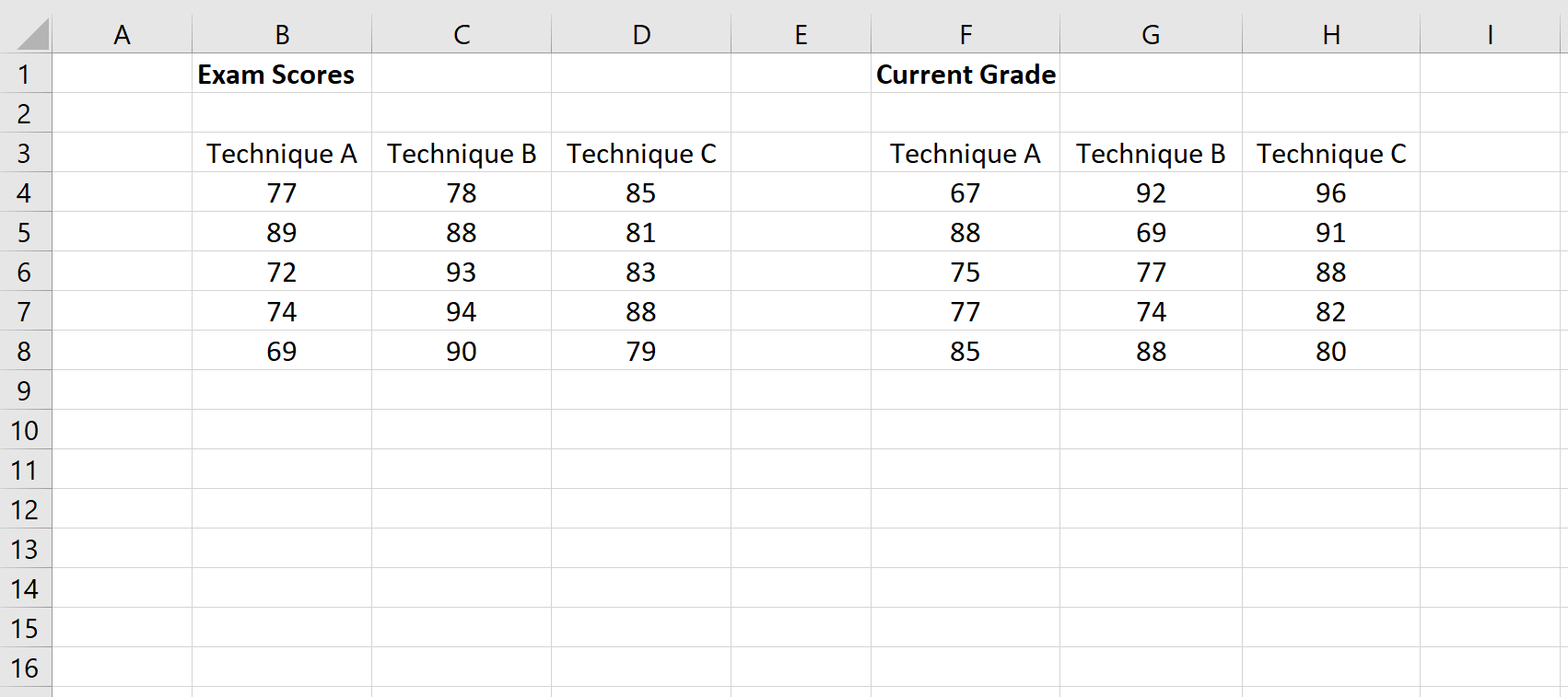
ステップ 2: 各列の平均と分散を計算します。
次に、各列の平均と分散を計算します。
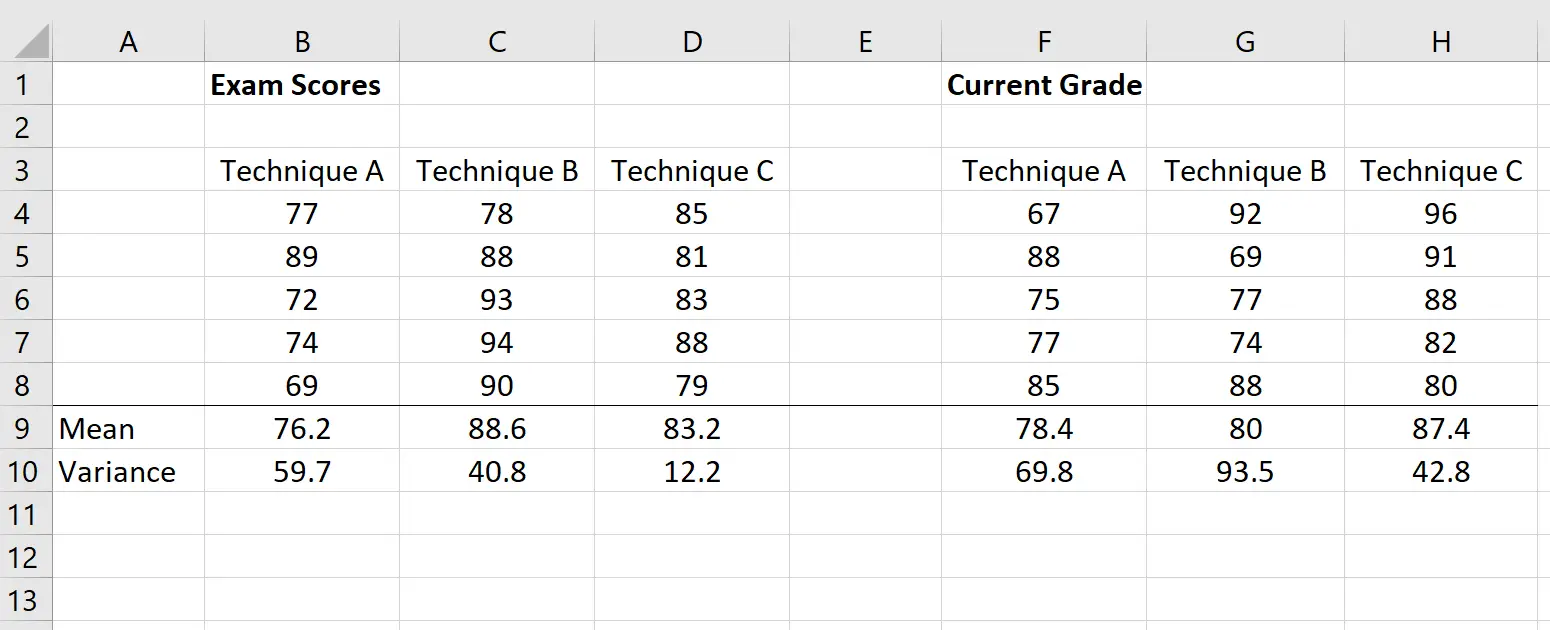
ステップ 3: 回帰直線の傾きを計算します。
次に、各勉強法ごとに試験得点の回帰直線の傾きを計算していきます。
注:セル B21:E28 には、セル B13:E19 の値を取得するために使用される数式が表示されます。
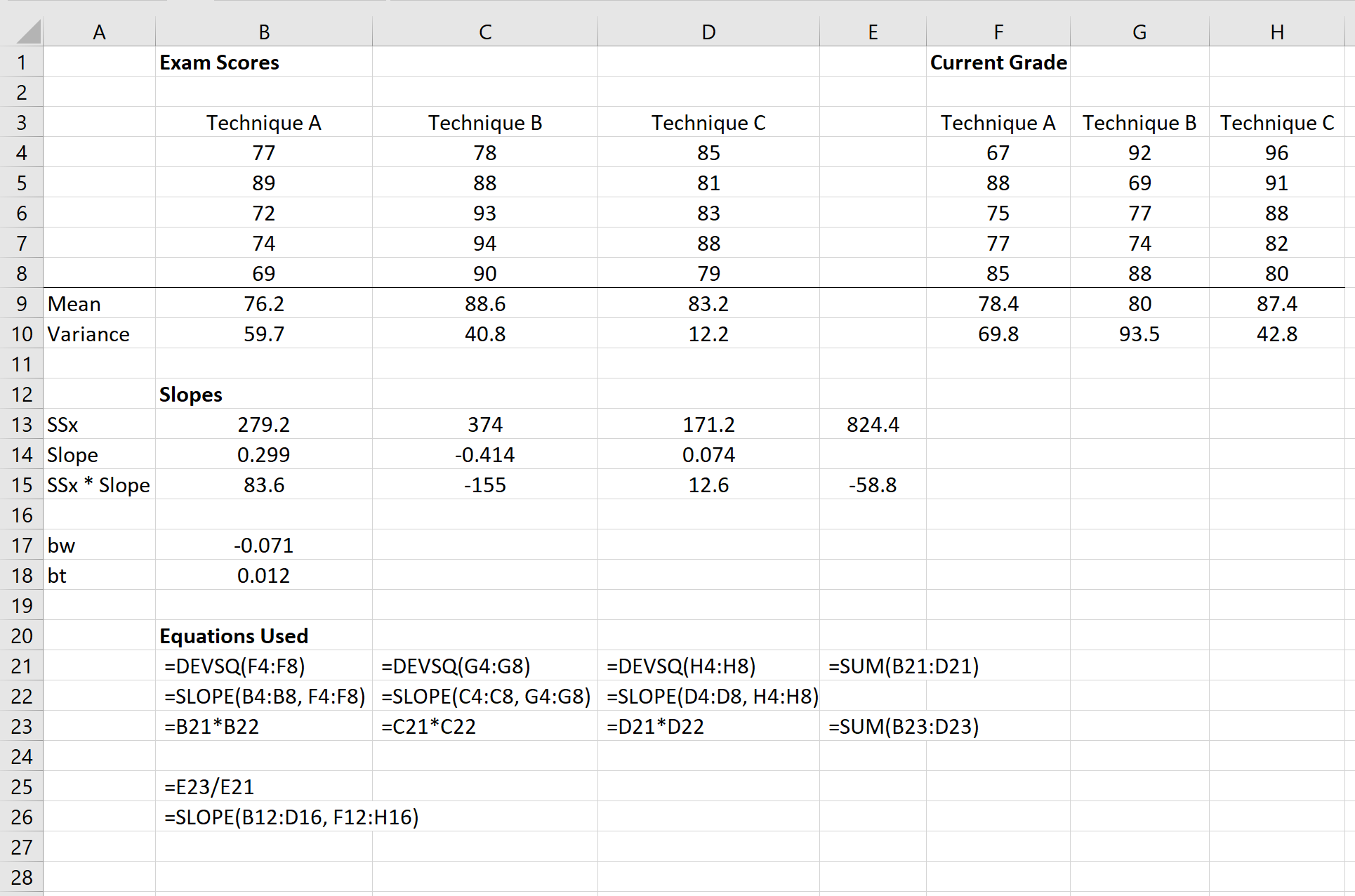
ステップ 4: 試験のスコアと現在の成績に対して一元配置分散分析を個別に実行します。
次に、検査結果に対して一元配置分散分析を実行します。
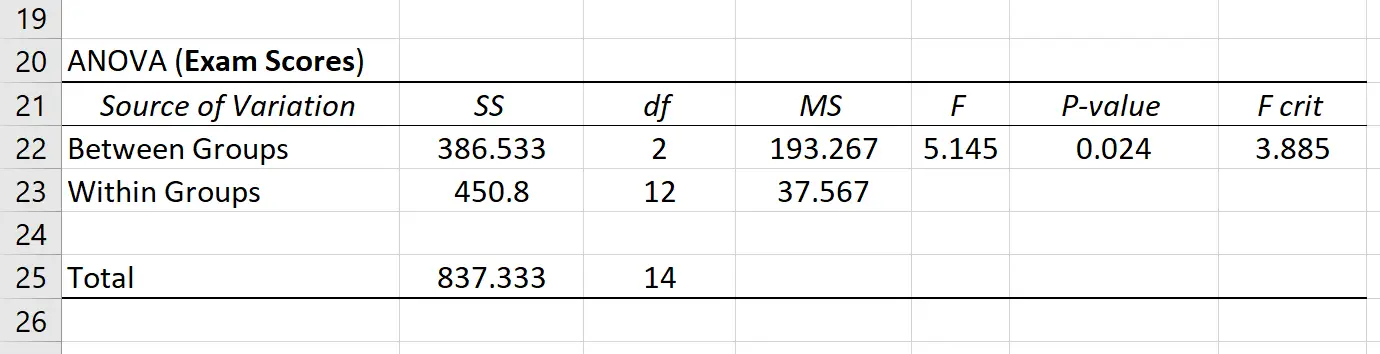
次に、現在の評価に対して一元配置分散分析を実行します。
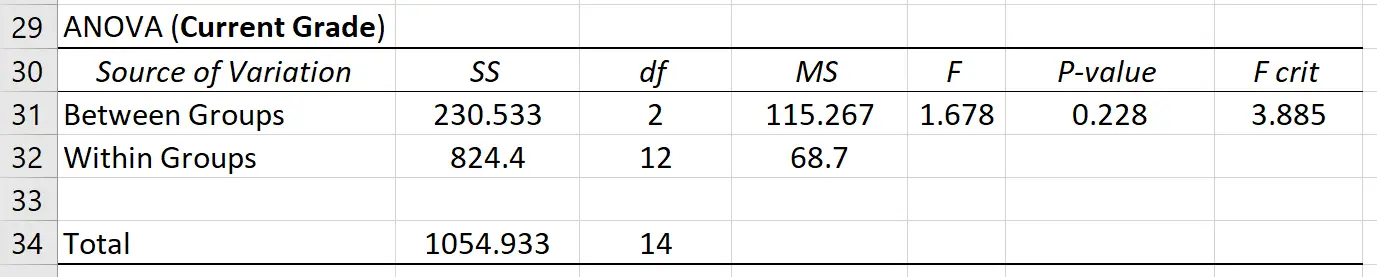
ステップ 5: ANCOVA テーブルを完成させます。
次に、ANCOVA テーブルに記入します。
注:セル H39:M43 には、セル B39:F43 の値を取得するために使用される数式が表示されます。
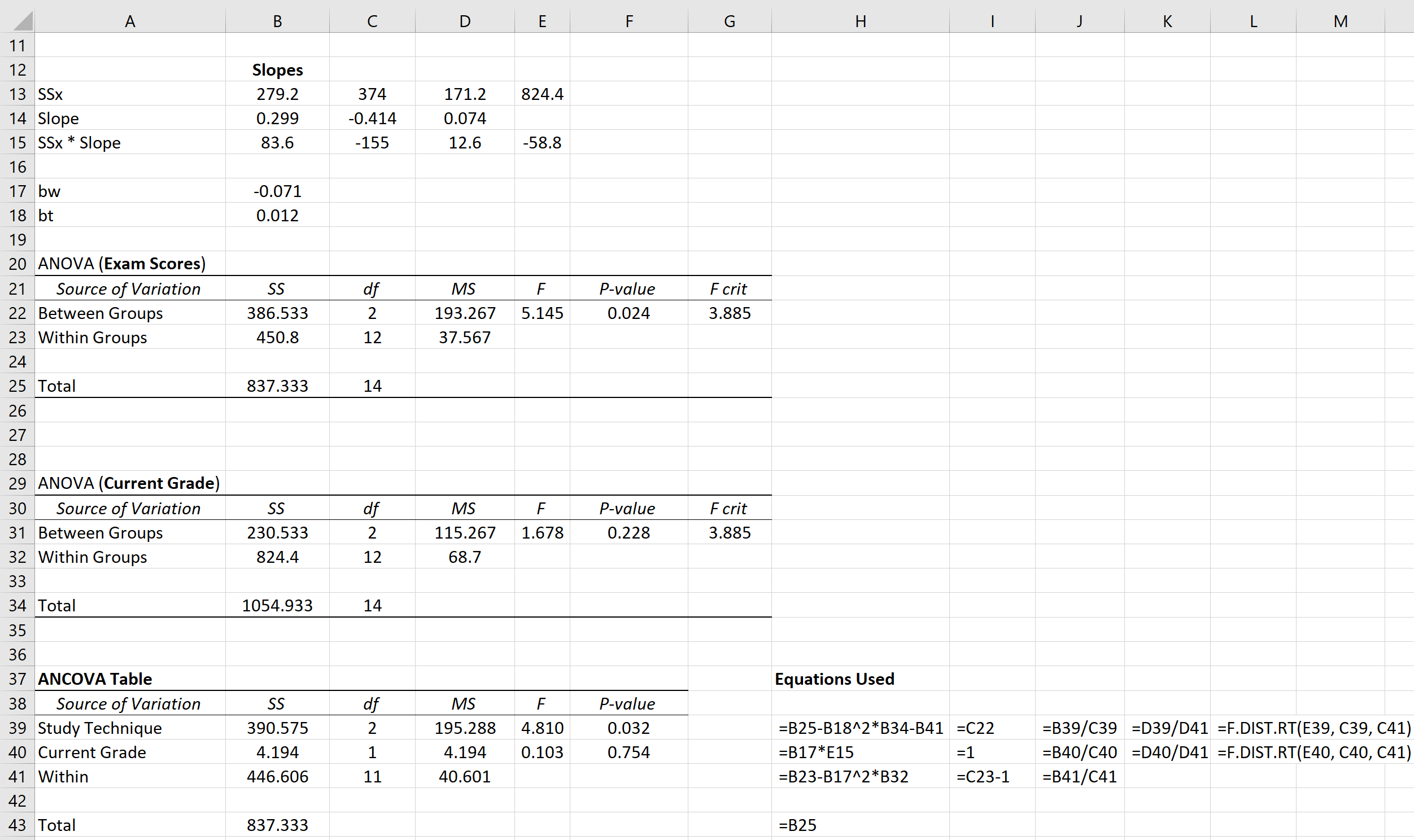
ステップ 6: 結果を解釈します。
ANCOVA 表から、研究手法の p 値は0.032であることがわかります。この値は 0.05 未満であるため、クラス内の生徒の現在の成績を考慮した後でも、各学習テクニックが同じ平均試験成績につながるという帰無仮説を棄却できます。